word怎么屏幕截图?word截屏方法图解
摘要:word也有截屏的功能了,那么word怎么屏幕截图?下面小编就为大家介绍一下,来看看吧!方法/步骤首先我们打开word点击插入按钮我们会看到...
word也有截屏的功能了,那么word怎么屏幕截图?下面小编就为大家介绍一下,来看看吧!
方法/步骤
首先我们打开word
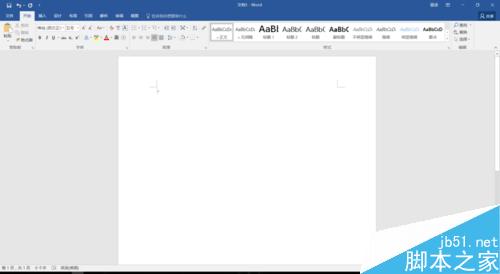
点击插入按钮
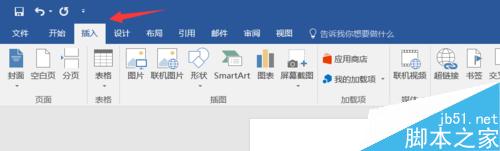
我们会看到屏幕截图的功能
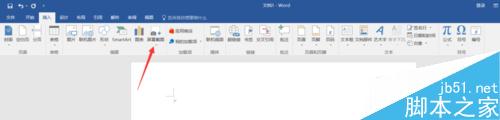
我们点开屏幕截图的下拉菜单,会看到当前屏幕的应用,
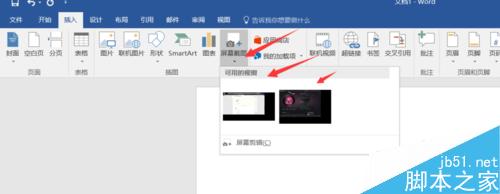
有的程序截屏就是没有黑框的 有的程序就有
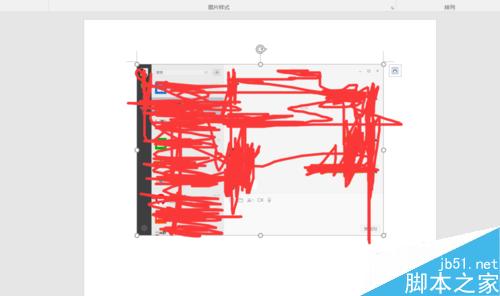
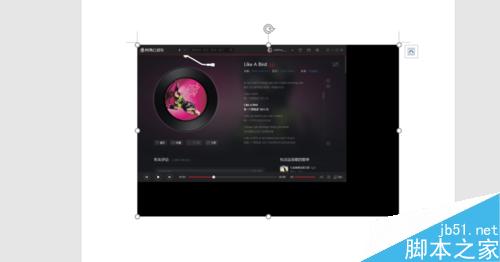
如果有黑框,那么我们就应该给黑框裁剪下去执行,格式--裁剪
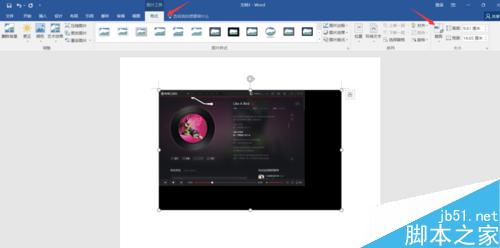
以上就是word截屏方法图解,操作很简单的,大家学会了吗?希望能对大家有所帮助!
【word怎么屏幕截图?word截屏方法图解】相关文章:
★ Word2003文档中如何将一个表格拆分成两个表格最快方法的图文介绍
